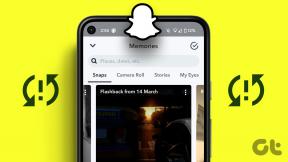Kuidas kõiki suumis näha
Miscellanea / / November 28, 2021
Zoom, nagu enamik teist peab teadma, on videotelefoni tarkvara, mis on saanud uueks "tavaliseks" alates koroonaviiruse pandeemia algusest kogu maailmas. Organisatsioonid, koolid ja kolledžid, kõikvõimalikud spetsialistid ja tavaline inimene; kõik on seda rakendust erinevatel põhjustel vähemalt korra kasutanud. Suumiruumid võimaldavad tasulistel kontodel kuni 1000 osalejat 30-tunnise ajapiiranguga. Kuid see pakub tasuta kontoomanikele ka ruume 100 liikmele 40-minutilise ajapiiranguga. Seetõttu sai see lukustuse ajal nii populaarseks.
Kui olete rakenduse Zoom aktiivne kasutaja, peate mõistma, kui oluline on tunda kõiki Zoomi ruumis viibivaid osalejaid ja mõista, kes mida räägib. Kui koosolekul on kohal ainult kolm või neli liiget, sujuvad asjad sujuvalt, kuna saate kasutada Zoomi teravustamismeetodit.
Aga mis siis, kui ühes Zoom-ruumis viibib palju inimesi?
Sellistel juhtudel oleks kasulik teada, „kuidas näha kõiki suumis osalejaid”, kuna te ei pea suumikõne ajal pidevalt erinevate pisipiltide vahel lülituma. See on väsitav ja masendav protsess. Seega, teades, kuidas kõiki osalejaid korraga vaadata, säästate palju aega ja energiat, suurendades samal ajal teie töö efektiivsust.
Meie kõigi õnneks pakub Zoom sisseehitatud funktsiooni nimega "Galerii vaade”, mille kaudu saate hõlpsalt vaadata kõiki Zoomis osalejaid. Seda on väga lihtne lubada, lülitades aktiivse kõlari vaate „Galeriivaatele”. Selles juhendis selgitame kõike, mida peate galeriivaate ja selle lubamise sammude kohta teadma.

Sisu
- Kuidas kõiki suumis näha
- Mis on galeriivaade suumis?
- Miks ma ei leia oma arvutist galeriivaadet?
- Kuidas kõiki Zoomis näha?
- Lauaarvutite kasutajatele
- Nutitelefoni kasutajatele
- Mida saate veel teha, kui näete kõiki Zoom-kõnes osalejaid?
- Videojärjestuse kohandamine
- Peida mitte-videoosalejad
Kuidas kõiki suumis näha
Mis on galeriivaade suumis?
Galeriivaade on suumi vaatamisfunktsioon, mis võimaldab kasutajatel vaadata mitme osaleja pisipilte võrgustikes. Ruudustiku suurus sõltub täielikult Zoom-ruumis osalejate arvust ja seadmest, mida selleks kasutate. See ruudustik galeriivaates uuendab end pidevalt, lisades uue videovoo iga kord, kui osaleja liitub, või kustutades selle, kui keegi lahkub.
- Töölaua galeriivaade: tavalise kaasaegse töölaua jaoks võimaldab suum kuvada galeriivaadet kuni 49 osalejat ühes ruudustikus. Kui osalejate arv ületab selle limiidi, loob see automaatselt uue lehe, mis mahutab ülejäänud osalejad. Nende lehtede vahel saate hõlpsalt vahetada, kasutades nendel lehtedel olevaid vasak- ja paremnoolenuppe. Saate vaadata kuni 500 pisipilti.
- Nutitelefoni galeriivaade: Moodsate Android-nutitelefonide ja iPhone'ide puhul võimaldab Zoom galeriivaates kuvada maksimaalselt 4 osalejat ühel ekraanil.
- iPadi galeriivaade: kui olete iPadi kasutaja, saate vaadata kuni 9 osalejat korraga ühel ekraanil.
Miks ma ei leia oma arvutist galeriivaadet?
Kui olete ummikus "Aktiivne kõlar” režiim, kus Zoom keskendub ainult osalejale, kes räägib ja mõtleb, miks te kõiki osalejaid ei näe; oleme teid kaitsnud. Ainus põhjus on see, et te pole lubanudGalerii vaade”.
Kui aga isegi pärast galeriivaate lubamist ei saa te ühel ekraanil vaadata kuni 49 liiget; siis tähendab see, et teie seade (PC/Mac) ei vasta Zoomi selle vaatamisfunktsiooni minimaalsetele süsteeminõuetele.
Miinimumnõuded teie sülearvuti/lauaarvuti toetamiseksGalerii vaade” on:
- Intel i7 või samaväärne protsessor
- Protsessor
- Ühe monitori seadistamiseks: kahetuumaline protsessor
- Kahe monitori seadistamiseks: neljatuumaline protsessor
- Zoom klient 4.1.x.0122 või uuem versioon Windowsi või Maci jaoks
Märge: Kahe monitori seadistuste puhul "Galerii vaade” on saadaval ainult teie peamisel monitoril; isegi kui kasutate seda töölauakliendiga.
Kuidas kõiki Zoomis näha?
Lauaarvutite kasutajatele
1. Esiteks avage Suumi arvuti või Maci töölauarakendus ja minge jaotisse "Seaded.” Selleks klõpsake nuppu "Käik” valik, mis asub ekraani paremas ülanurgas.
2. Kui "SeadedIlmub aken, klõpsake nuppuVideo” vasakpoolsel külgribal.
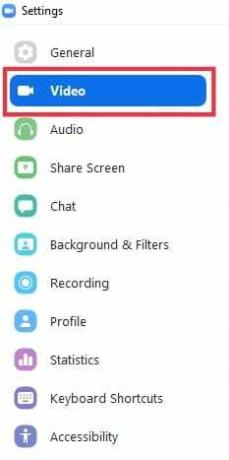
3. Siit leiate "Galeriivaates kuvatav maksimaalne osalejate arv ekraani kohta”. Selle valiku all valige "49 osalejat”.
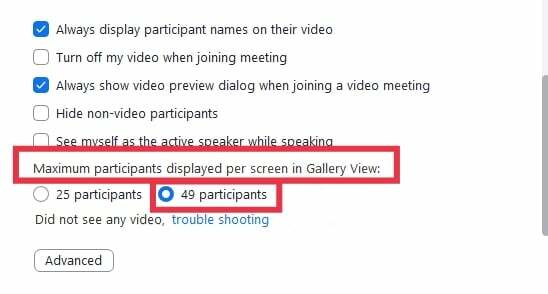
Märge: Kui see valik pole teile saadaval, kontrollige oma minimaalseid süsteeminõudeid.
4. Nüüd sulgege "Seaded”. “Alusta või Liitu” uus kohtumine Zoomis.
5. Kui olete Zoomi koosolekuga liitunud, minge jaotisse "Galerii vaade”, mis asub paremas ülanurgas, et näha 49 osalejat lehel.
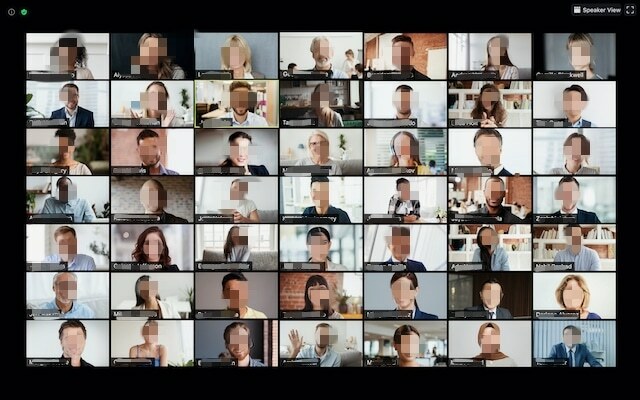
Kui osalejate arv on üle 49, peate lehekülgi kerima, kasutades "vasak- ja paremnooleklahvid” et näha kõiki koosolekul osalejaid.
Loe ka:Liikmete lisamise ebaõnnestumise probleemi lahendamine GroupMe-s
Nutitelefoni kasutajatele
Vaikimisi hoiab mobiilirakendus Zoom vaadetAktiivne kõlar” režiim.
See võib kuvada maksimaalselt 4 osalejat lehel, kasutades "Galerii vaade" tunnusjoon.
Kui soovite teada, kuidas kõiki Zoomi koosolekul osalejaid oma nutitelefonis näha, järgige antud samme.
- Käivitage Suumi rakendus iOS-i või Androidi nutitelefonis.
- Alustage Zoomi koosolekut või liituge sellega.
- Nüüd pühkige valikust "Aktiivne kõlar" režiim, et lülitada vaaterežiim olekusse "Galerii vaade.”
- Kui soovite, pühkige paremale, et naasta režiimi "Aktiivne kõlar".
Märge: Te ei saa vasakule pühkida enne, kui koosolekul on rohkem kui 2 osalejat.
Mida saate veel teha, kui näete kõiki Zoom-kõnes osalejaid?
Videojärjestuse kohandamine
Kui olete galeriivaate lubanud, võimaldab Zoom kasutajatel klõpsata ja lohistada videoid, et luua tellimus vastavalt oma eelistustele. See osutub kõige kasulikumaks, kui teete mõnda tegevust, mille järjestus on oluline. Kui olete erinevatele osalejatele vastavad ruudustikud ümber järjestanud, jäävad need oma kohtadele, kuni mõni muudatus uuesti aset leiab.
- Kui koosolekule siseneb uus kasutaja, lisatakse ta lehe paremasse alaossa.
- Kui konverentsil on mitu lehte, lisab Zoom uue kasutaja viimasele lehele.
- Kui mitte-videoliige lubab oma video, käsitletakse seda uue videovoo ruudustikuna ja lisatakse viimase lehe paremasse alaossa.
Märge: See tellimus on piiratud ainult kasutajaga, kes selle uuesti tellib.
Kui võõrustaja soovib kajastada sama järjekorda kõigile osalejatele, peavad nad võimaldama oma "kohandatud tellimus” kõigile osalejatele.
1. Esiteks, võõrustama või liituma Zoomi koosolek.
2. Klõpsake ja lohistage mis tahes liikme videovoogu juurde'asukoht' sa soovid. Jätkake seda seni, kuni näete kõiki osalejaid soovitud järjekorras.
Nüüd saate teha ühe järgmistest toimingutest.
- Järgige võõrustaja videokorraldust: saate sundida kõiki koosoleku liikmeid oma "kohandatud videotellimus", lubades selle valiku. Kohandatud tellimus kehtib "Aktiivne kõlar"vaade ja "Galerii vaade” lauaarvutite ja mobiilikasutajatele.
- Kohandatud videojärjestuse vabastamine: selle funktsiooni lubamisel saate kohandatud järjestuse vabastada ja naasta "Suumi vaikejärjestus”.
Peida mitte-videoosalejad
Kui kasutaja pole oma videot lubanud või on liitunud telefoni teel, saate tema pisipildi ruudustikust peita. Nii saate vältida ka Zoomi koosolekutel mitme lehe loomist. Selleks toimige järgmiselt.
1. Luba "Galerii vaade” koosolekule. Mine lehele osaleja pisipilt kes on video välja lülitanud ja klõpsake nuppu kolm punkti osaleja ruudustiku paremas ülanurgas.
2. Pärast seda valige "Peida mitte-videoosalejad.”
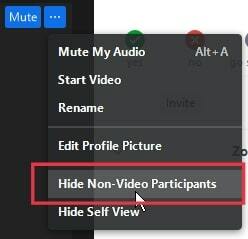
3. Kui soovite uuesti näidata mitte-videoosalisi, klõpsake nuppuVaade” nupp asub paremas ülanurgas. Pärast seda klõpsake nuppu "Kuva mitte-videoosalejad.”
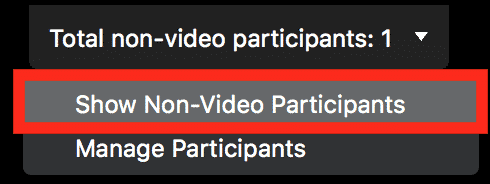
Korduma kippuvad küsimused (KKK)
1. küsimus. Kuidas ma näen kõiki Zoomis osalejaid?
Näete kõigi osalejate videovooge ruudustiku kujul, kasutades "Galerii vaade” funktsioon, mida pakub Zoom. Kõik, mida pead tegema, on see lubada.
2. küsimus. Kuidas ma näen ekraani jagamisel kõiki Zoomis?
Mine lehele Seaded ja seejärel klõpsake nuppu "Ekraani jagamine” vahekaart. Nüüd märkige ruut "kõrvuti” režiim. Pärast seda näitab Zoom teile ekraani jagamisel automaatselt osalejaid.
3. küsimus. Kui palju osalejaid näete Zoomis?
Lauaarvutite kasutajatele, Suum võimaldab ühel lehel kuni 49 osalejat. Kui koosolekul on rohkem kui 49 liiget, loob Zoom lisalehti, et need allesjäänud osalejad ära mahuksid. Saate pühkida edasi-tagasi, et näha kõiki koosolekul osalevaid inimesi.
Nutitelefoni kasutajatele, Zoom võimaldab ühel lehel osaleda kuni 4 osalejat ja nagu arvutikasutajad, saate ka libistada vasakule ja paremale, et vaadata kõiki koosolekul olevaid videovooge.
Soovitatav:
- Kuidas kaamera suumis välja lülitada?
- Kuidas mängida suumis perevaenu
- Kuidas Android-telefonis faile lahti pakkida
- 3 võimalust MMS-ide saatmiseks ja vastuvõtmiseks WiFi kaudu
Loodame, et sellest juhendist oli abi ja te suutsite seda teha vaadata kõiki osalejaid, tellida ruudustik ja peita/kuvada mitte-video osalejaid Zoomis. Kui teil on selle artikli kohta endiselt küsimusi, küsige neid kommentaaride jaotises.